Най-лесният начин за защита на папки с парола е Properties
- Използването на функцията за защита с парола за файлове/папки в Windows 10 позволява на потребителите да защитят своята чувствителна информация от неоторизиран достъп.
- Функцията обаче не е включена във версията на Windows 10 Home, тъй като е в Pro или Enterprise Edition на Windows 10.
- Потребителите на Windows 10 Home версия обаче могат да защитят папка с парола, като използват Zipped папки или инструменти на трети страни.
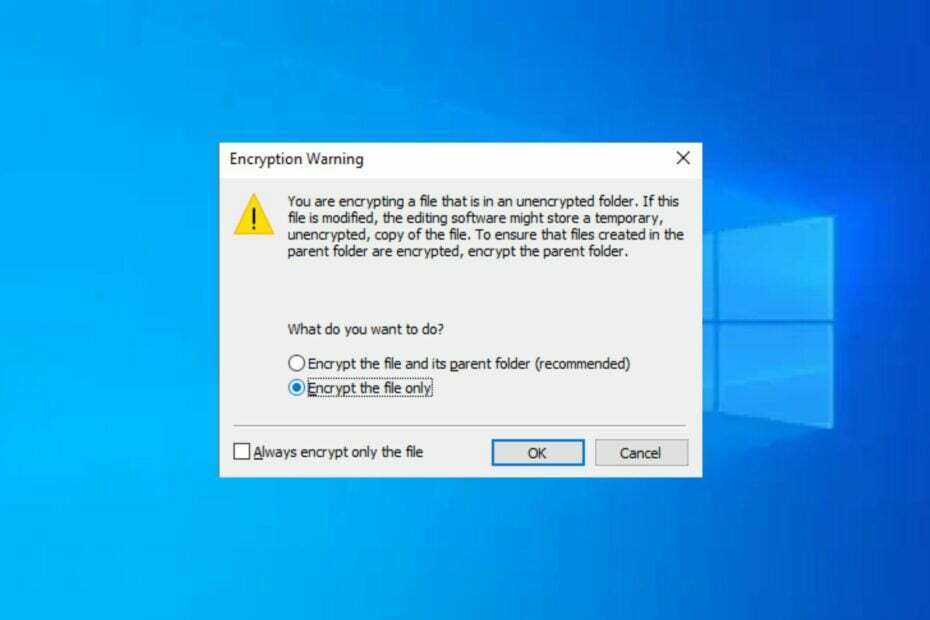
- Компресирайте и отваряйте 17 типа файлове, включително документи, файлове с изображения и бази данни
- Опции за филтриране за компресиране/отваряне на конкретни архивирани файлове
- Обединяване на файлове и преобразуване на файлове за PDF и други формати
- Поддръжка в облак и архивиране
Повишете нивото на вашето управление на файлове!
Ползата, която идва с криптиране вашата папка на вашия компютър е, че помага да защитете вашите данни от достъп без ваше разрешение (или откраднат), вероятно от тези, с които споделяте компютъра си.
Тъй като получихме запитването Защитете с парола папка Windows 10 от някои от нашите читатели, тази статия ще се погрижи за това, тъй като сме компилирали някои опростени методи.
- Защо трябва да защитя папка с парола?
- Как мога да защитя папка с парола в Windows 10?
- 1. Използвайте свойствата на папката на Windows 10
- 2. Използвайте Microsoft Office Encryption
- 3. Използвайте инструмент на трета страна
Защо трябва да защитя папка с парола?
Използването на функцията за защита с парола за папка може да бъде от полза по няколко причини. По-долу са някои от потенциалните:
- Защитете поверителна информация/Поддържайте поверителносттаy – Защитата с парола на папка на вашия компютър с Windows може да помогне за защита на поверителна информация от неоторизиран достъп. Особено ако папката съдържа лични или финансови данни, поверителна бизнес информация или друга чувствителна информация, която трябва да се пази от любопитни очи.
- За да предотвратите случайно изтриване или модифициране – Използването на функцията за защита с парола също може да бъде полезно, ако папката съдържа документи или файлове, които са критични за вашата работа или личен живот. Функцията помага за предотвратяване на случайно изтриване или модифициране на файлове.
- Изисквания за съответствие – Някои отрасли или професии може да имат законови или регулаторни изисквания, които налагат използването на защита с парола за определени типове файлове или документи. Ако тези файлове са във ваша грижа при такава настройка, тогава трябва да знаете как да използвате защитата с парола.
Има няколко други причини, поради които трябва да защитите папка с парола в Windows 10. Горните обаче са общи причини за всички.
Как мога да защитя папка с парола в Windows 10?
Докато опцията за защита на папка с парола е налична в други версии на Windows 10 (Windows 10 Pro или Enterprise Edition…), с изключение на версията на Windows 10 Home, все още има няколко безопасни трика за Приложи.
1. Използвайте свойствата на папката на Windows 10
- Отидете до папката и се уверете, че всички файлове, които искате да шифровате, са вътре.
- Щракнете с десния бутон върху папка и отворен Имоти.

- Под Общ раздел, щракнете върху Разширено.

- Поставете отметка в квадратчето с Шифровайте съдържанието, за да защитите данните опция. Избирам Приложи промени само в тази папка и щракнете Добре.

- Ако бъдете подканени, архивирайте своя ключ за шифроване.
Свойствата на папката е първият метод на Windows OS за защита с парола на папка в Windows 10. Въпреки това, ако папката за шифроване е сивапроверете нашето експертно ръководство, за да намерите решенията, които да приложите.
2. Използвайте Microsoft Office Encryption
- Отвори офис файл, който искате да шифровате, и щракнете върху Файл икона.
- Под Информация, кликнете върху Защитете документа.

- Избери Шифроване с парола опция.

- Въведете предпочитаната от вас парола и натиснете Въведете. Въведете отново паролата и щракнете Добре.
С шифроването на Microsoft Office можете лесно да защитите с парола своя документ на Office и ще трябва да въведете парола, която сте задали, преди да получите достъп до него.
- Грешка по време на изпълнение: Не може да се извика Proc [Ръководство за коригиране]
- 14 години история на Windows Market Share: Годишен преглед
Друг ефективен метод за прилагане за заключване и криптиране на папка в Windows 10 с парола е използването на специален инструмент на трета страна.
Тези инструменти защитават вашите папки и файлове дори във вашия потребителски акаунт. Те също така ви дават пълен контрол върху това кой има достъп до папките и файловете на вашия компютър.
Можете също да разгледате това ръководство за най-добрият софтуер за шифроване на файлове за Windows 10 [2023 Ръководство] с неговите ключови характеристики.
И това е всичко за това как да защитите папка с парола в Windows 10. Потребителите на Windows 11 могат също да проверят нашето експертно ръководство за това как защита на папка с парола в Windows 11.
Ако имате въпроси или предложения, не се колебайте да използвате секцията за коментари по-долу.
Все още имате проблеми? Коригирайте ги с този инструмент:
СПОНСОРИРАНА
Ако съветите по-горе не са разрешили проблема ви, вашият компютър може да има по-сериозни проблеми с Windows. Препоръчваме изтегляне на този инструмент за поправка на компютър (оценен като страхотен на TrustPilot.com), за да се справите лесно с тях. След инсталирането просто щракнете върху Започни сканиране и след това натиснете Поправи всичко.


